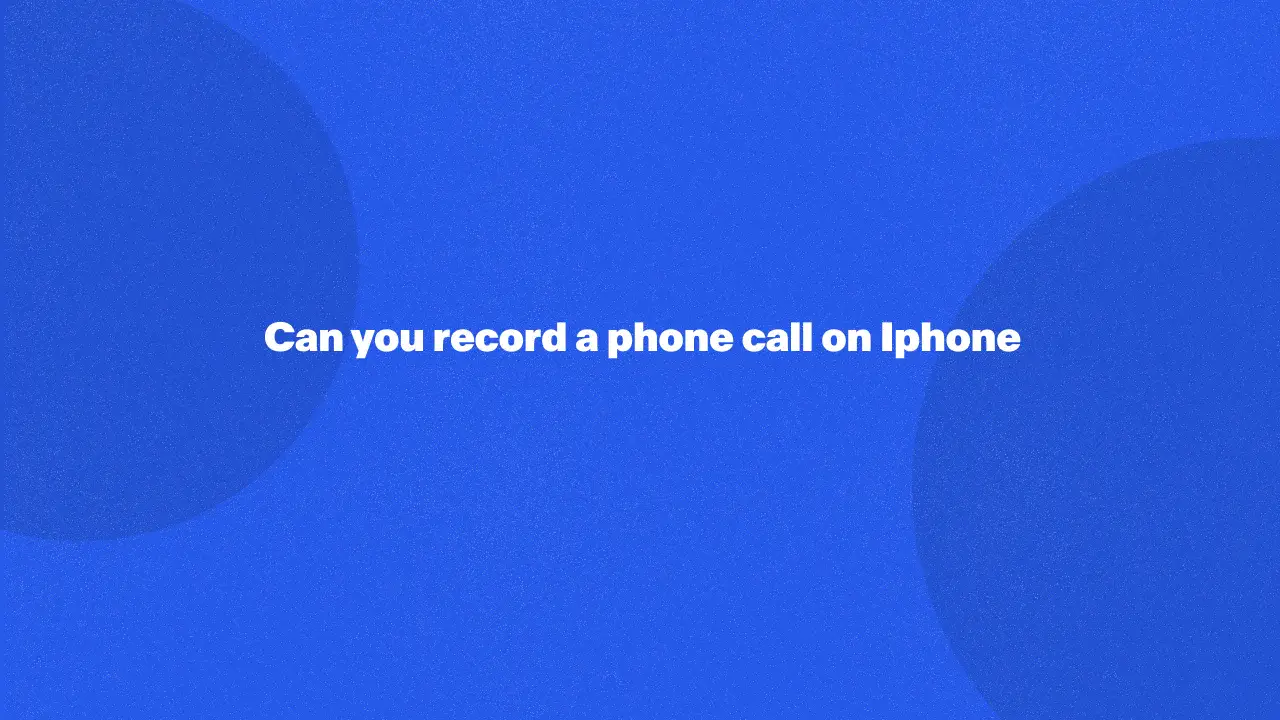
Você está se perguntando se pode gravar chamadas telefônicas no seu iPhone? A resposta é sim. Neste artigo, guiaremos você pelas etapas simples para usar o aplicativo Voice Memos integrado ou explorar as opções de terceiros para gravar suas chamadas.
Se você precisar capturar conversas importantes, documentar evidências ou simplesmente se lembrar de uma boa ligação telefônica, este guia fornecerá informações e soluções valiosas.
Gravando chamadas telefônicas em um iPhone
Gravar uma conversa telefônica em um dispositivo Apple pode ser útil para acompanhar as principais conversas, entrevistas ou discussões comerciais. No entanto, ao contrário de alguns outros smartphones, os iPhones não têm um recurso de gravação de chamadas integrado para gravar chamadas diretamente.
Felizmente, várias soluções alternativas e aplicativos de terceiros podem ajudá-lo a gravar chamadas recebidas e efetuadas com facilidade. Aqui está um guia detalhado sobre como começar a gravar chamadas no seu iPhone, incluindo o uso de ferramentas como o Google Voice e o Voice Memos.
Teste seu aplicativo Voice Memos
Uma das ferramentas mais acessíveis para gravar chamadas telefônicas em um iPhone é o aplicativo Voice Memos, embora ele não ofereça suporte nativo à gravação de chamadas. No entanto, você pode usá-lo de forma criativa se estiver fazendo uma chamada no viva-voz ou se tiver um segundo dispositivo à mão.
Comece testando o aplicativo para verificar se ele pode capturar áudio nítido das gravações de chamadas. Veja como:
1. Encontre o aplicativo Voice Memos na sua pasta de utilitários.
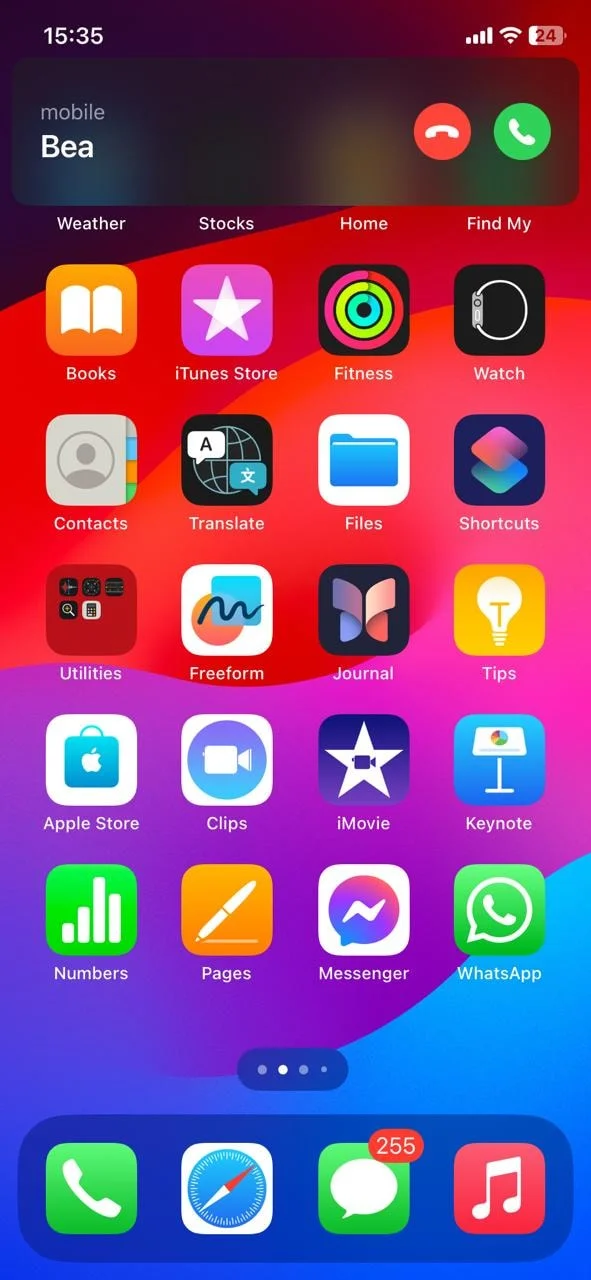
2. Abra os memorandos de voz.
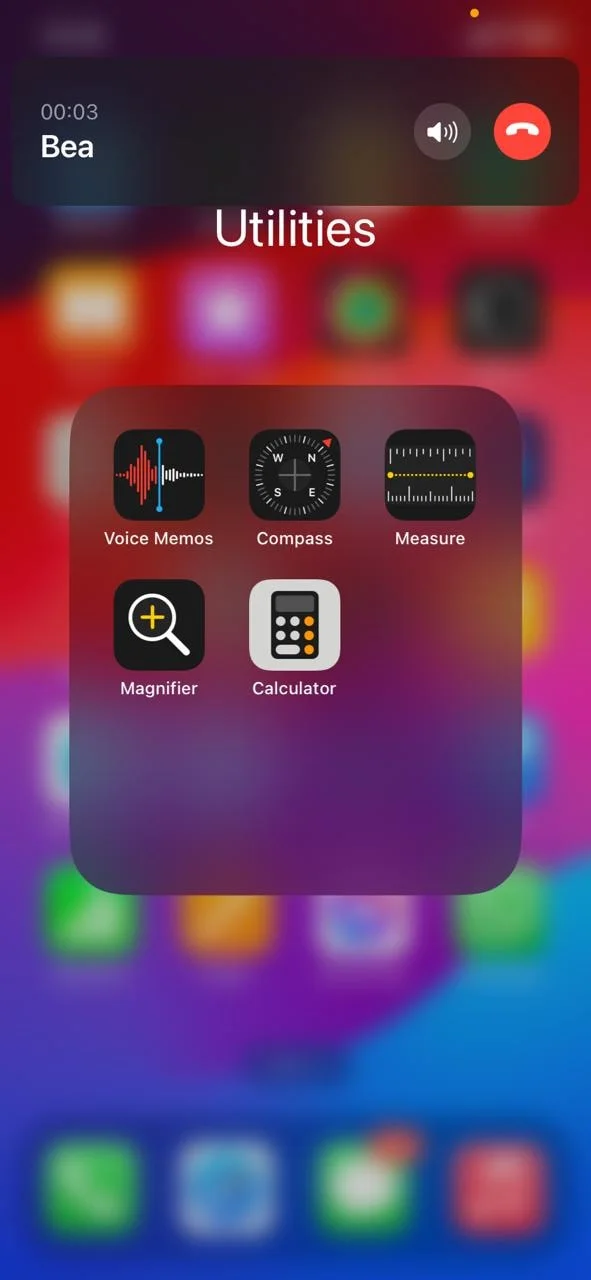
3. Aperte o botão vermelho de gravação. Fale normalmente para ver se ele capta bem sua voz.
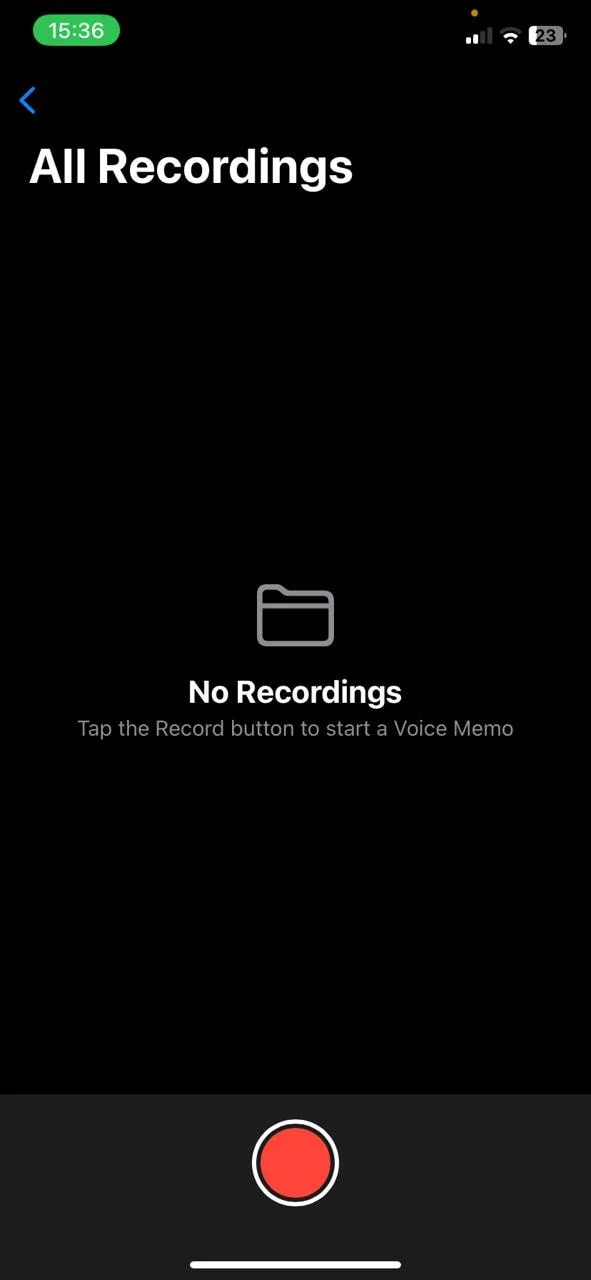
Posteriormente, você pode usar esse método para capturar conversas durante as chamadas.
Reproduza o arquivo de áudio e faça ajustes
Depois de testar o aplicativo de memorandos, reproduza a gravação para avaliar sua qualidade. Se o som estiver claro e o volume for satisfatório, esse método poderá ser útil para futuras chamadas de gravação.
Se o áudio estiver abafado ou muito baixo, considere reposicionar o telefone, usar um microfone externo ou ajustar o volume do alto-falante da chamada para obter melhores resultados ao gravar uma chamada telefônica. É importante verificar se sua voz e a voz da outra parte foram capturadas com clareza.
Verifique se você precisa informar à outra parte que você está gravando
Antes de gravar, é essencial entender os requisitos legais em sua área em relação à gravação. Em muitas regiões, é necessário informar à outra parte que você está gravando a chamada, especialmente para chamadas de entrada e saída.
Esse princípio legal, chamado de “consentimento bipartidário”, garante que ambos os lados concordem em ser registrados. Deixar de notificar a outra pessoa pode levar a problemas legais, portanto, sempre verifique as leis locais antes de usar um aplicativo de gravação de chamadas ou um aplicativo de terceiros para gravar chamadas telefônicas.
Comece a gravar
Quando estiver pronto para gravar uma chamada telefônica, você tem algumas opções, dependendo das ferramentas escolhidas. Se você estiver usando o Google Voice, poderá gravar chamadas facilmente pressionando “4" no teclado durante a chamada. Isso iniciará a gravação da chamada e você ouvirá um aviso de áudio notificando ambas as partes de que a gravação começou.
Para chamadas ou gravações de chamadas telefônicas mais robustas, considere o uso de aplicativos de terceiros, como o Rev. Esses aplicativos oferecem recursos avançados, como gravação de chamadas feitas e recebidas, armazenamento seguro de arquivos gravados e opções fáceis de compartilhamento de arquivos. Alguns desses aplicativos até se integram aos serviços de armazenamento em nuvem, para que você possa fazer backup de suas gravações com facilidade.
Você também pode começar a gravar sua tela para gravar uma ligação, veja como:
1. Clique no recurso de gravação de tela.

2. Espere até que o cronômetro acabe.
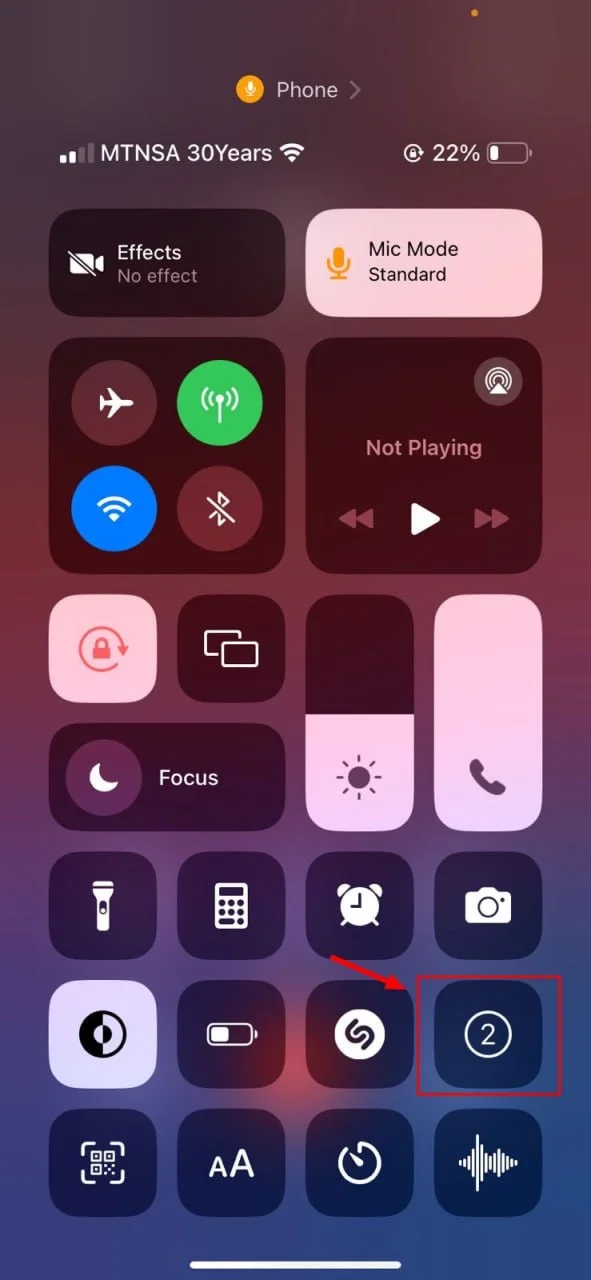
3. Quando o gravador está vermelho, significa que você começou a gravar.
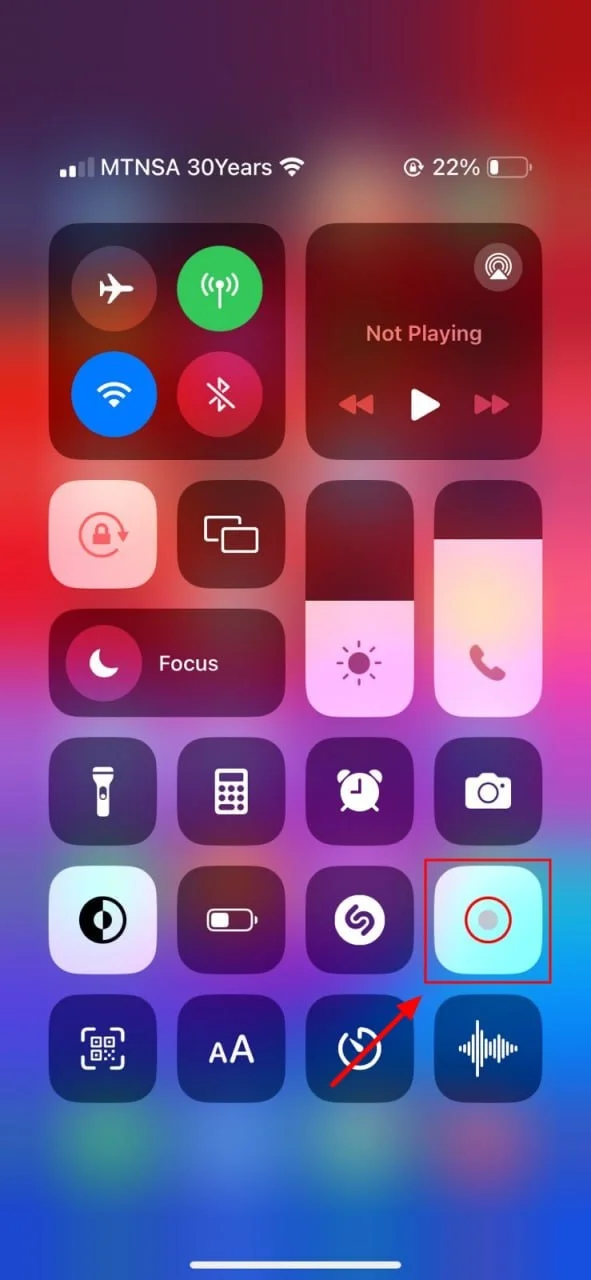
4. Notifique a pessoa em sua chamada de que você está gravando.
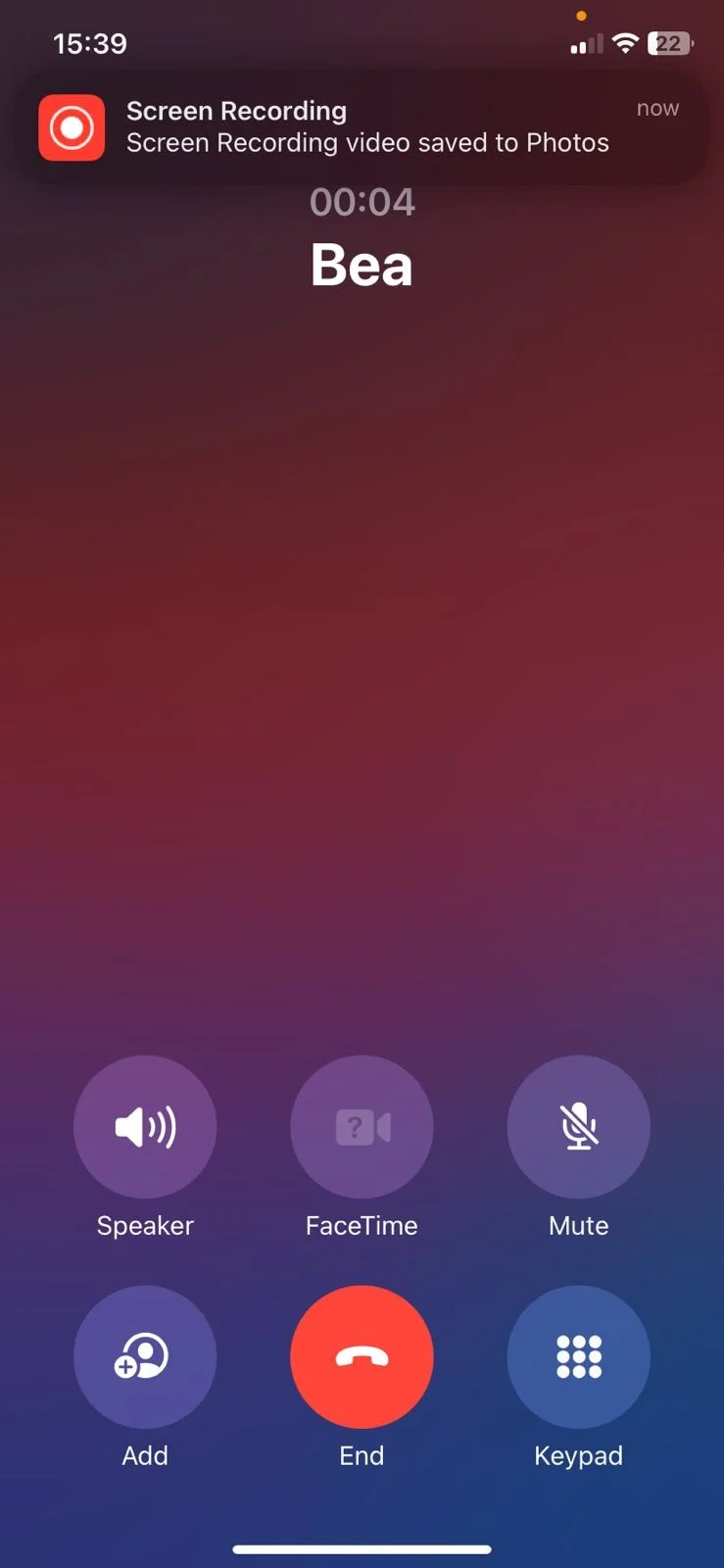
Finalize a gravação e transfira o arquivo
Depois de concluir a gravação da chamada telefônica, é hora de interromper a gravação e salvar o arquivo. No Google Voice, basta pressionar “4" novamente para interromper a gravação e o arquivo de áudio será salvo automaticamente na sua caixa de entrada. Para aplicativos de terceiros, você normalmente pressiona o botão “Parar” na interface do aplicativo para finalizar a gravação. A maioria dos aplicativos oferece opções para transferir o arquivo para plataformas de armazenamento em nuvem, como Google Drive, Dropbox ou até mesmo enviar a gravação por e-mail para você mesmo.
Se você usou memorandos de voz para capturar a conversa, basta tocar em “Concluído” ao terminar a gravação e o arquivo será salvo no seu dispositivo. A partir daí, você pode editar, cortar ou renomear o arquivo conforme necessário antes de compartilhá-lo com outras pessoas. Esse método é ideal para gravar conversas quando a chamada está no alto-falante ou quando você está gravando em um dispositivo secundário.
Outras formas de gravar chamadas telefônicas
Além de usar o aplicativo Voice Memos integrado ou aplicativos especializados, existem várias outras maneiras de gravar uma chamada telefônica no seu iPhone. Uma das opções mais populares é usar o Google Voice, que permite gravar chamadas gratuitamente com o mínimo de esforço. Abaixo estão alguns métodos alternativos que você pode explorar para capturar conversas com recursos de gravação.
Aplicativo Google Voice
O aplicativo Google Voice é uma solução confiável e gratuita para gravação, especialmente uma chamada recebida. Depois de configurar uma conta do Google Voice, você pode usar a opção de gravação de chamadas recebidas durante a chamada. Quando isso acontecer, ambas as partes ouvirão uma notificação de que a chamada está sendo gravada. Embora essa opção seja limitada a chamadas, é um método simples e gratuito de obter chamadas gratuitas e gravadas sem a necessidade de um gravador de chamadas separado.
Para começar a usar o Google Voice, baixe o aplicativo na App Store, inscreva-se em uma conta gratuita e configure-a para encaminhar suas chamadas do iPhone pelo Google. É a escolha ideal para quem deseja uma maneira fácil e econômica de gravar conversas telefônicas sem a necessidade de aplicativos ou dispositivos de gravação mais avançados.
Conclusão
Concluindo, gravar no seu iPhone é um processo simples que pode ser realizado. Ao compreender as etapas envolvidas e considerar as implicações legais, você pode capturar com eficácia conversas importantes para referência futura. Para uma solução mais abrangente e confiável, a Bluedot se destaca como uma escolha excepcional.
Com seus recursos avançados, gravações de alta qualidade e integração perfeita, o Bluedot oferece uma experiência superior para gravação de reuniões. Quando compartilhando telas durante as reuniões, a capacidade do Bluedot de gravar conteúdo visual e de áudio é inestimável.
Além da transcrição, o Bluedot também fornece e-mails gerados automaticamente, transcrição de teleconferência, anotador automático, transcrição de atas de reuniões, software de transcrição de entrevistas e modelos de reunião , e armazenamento seguro para suas gravações do Google Meet. Ao escolher o Bluedot, você pode garantir que suas discussões importantes, incluindo aquelas com apresentações compartilhadas na tela, sejam capturadas com precisão e eficiência.
PERGUNTAS FREQUENTES
É legal gravar uma chamada telefônica em um iPhone?
A legalidade da gravação de uma chamada telefônica depende do local em que a chamada ocorre. Em muitas regiões, você deve informar a outra parte antes de começar a gravar a conversa. Isso é chamado de “consentimento bipartidário”, o que significa que ambas as partes precisam concordar com a gravação.
No entanto, algumas áreas exigem apenas o consentimento de uma parte para gravar uma chamada telefônica. Antes de usar qualquer gravador de chamadas ou aplicativos de gravação em seu iPhone, verifique as leis de sua jurisdição para evitar complicações legais.
A gravação de tela no iPhone grava minha chamada?
Não, o recurso de gravação de tela integrado nos iPhones não grava o áudio de uma chamada telefônica. O iOS restringe intencionalmente esse recurso para proteger a privacidade do usuário. Para gravar uma chamada telefônica, você precisará usar um aplicativo ou um gravador de chamadas de terceiros projetado especificamente para essa finalidade.
Os memorandos de voz do iPhone têm um limite de tempo?
O aplicativo Memos em iPhones não tem um limite de tempo estrito para gravações. A duração da gravação dependerá principalmente do armazenamento disponível em seu dispositivo.
Isso significa que você pode usar o Voice Memos para capturar chamadas telefônicas longas ou outro áudio, desde que tenha espaço suficiente no seu iPhone. No entanto, lembre-se de que o Voice Memos não foi projetado para gravação direta. Você precisará de aplicativos ou serviços alternativos, como um número do Google, para gravar conversas reais.

%201.svg)
